امروزه با پیشرفت تکنولوژی و فناوری و با ظهور نرم افزار های معماری و سه بعدی این امکان برای معماران و همچنین مهندسین به وجود آمده که ، طرح ها و نقشه های خود را قبل از ساخت یا تولید نهایی و فیزیکی در نرم افزار هایی همچون 3Ds max ، AUTOCAD و… بصورت سه بعدی مشاهده کنند. در آخر نیز با خیالی آسوده مشکلات پروژه را رفع و طرح خود را به مرحله نهایی تولید برسانند.
ما در این مقاله به آموزش ساخت متریال تابلو چلنیوم در تری دی مکس خواهیم پرداخت، تا شما نیز بتوانید طراحی خود را قبل از اجرا نهایی به مشتری نمایش دهید. متریال اصولی و واقعی به خروجی شما کمک می کند تا خروجی واقعی (رئالیسم) داشته باشید و طراحی شما برای مشتری باورپذیر تر می شود.
برای اینکه آموزش امروز را کامل و بدون مشکل فرا بگیرید حتما آموزش طراحی تابلو چلنیوم در تریدی مکس را تماشا کنید.
لیست اقداماتی که در ادامه آموزش به آن پرداخته ایم :
- ساخت متریال Multi/Sub Object
- طراحی متریال پلکسی
- طراحی متریال چلنیوم
- ساخت متریال لوگو (آبجکت هایی با چند پولیگان آیدی)
نرم افزار ها و پلاگین های مورد استفاده در این آموزش:
- نرم افزار 3D MAX+پلاگین VRay
آموزش ساخت متریال تابلو چلنیوم در تری دی مکس
ساخت متریال Multi/Sub Object
در شروع کار کلید M رو از روی کیبور فشار دهید تا پنجره متریال ادیتور باز شود. در پنجره باز شده کلیک راست را بزنید و در منو باز شده، به Material و General رفته، Multi/Sub Object را انتخاب کنید.
نکته!! ما در این آموزش از مود Slate material ادیتور استفاده می کنیم.
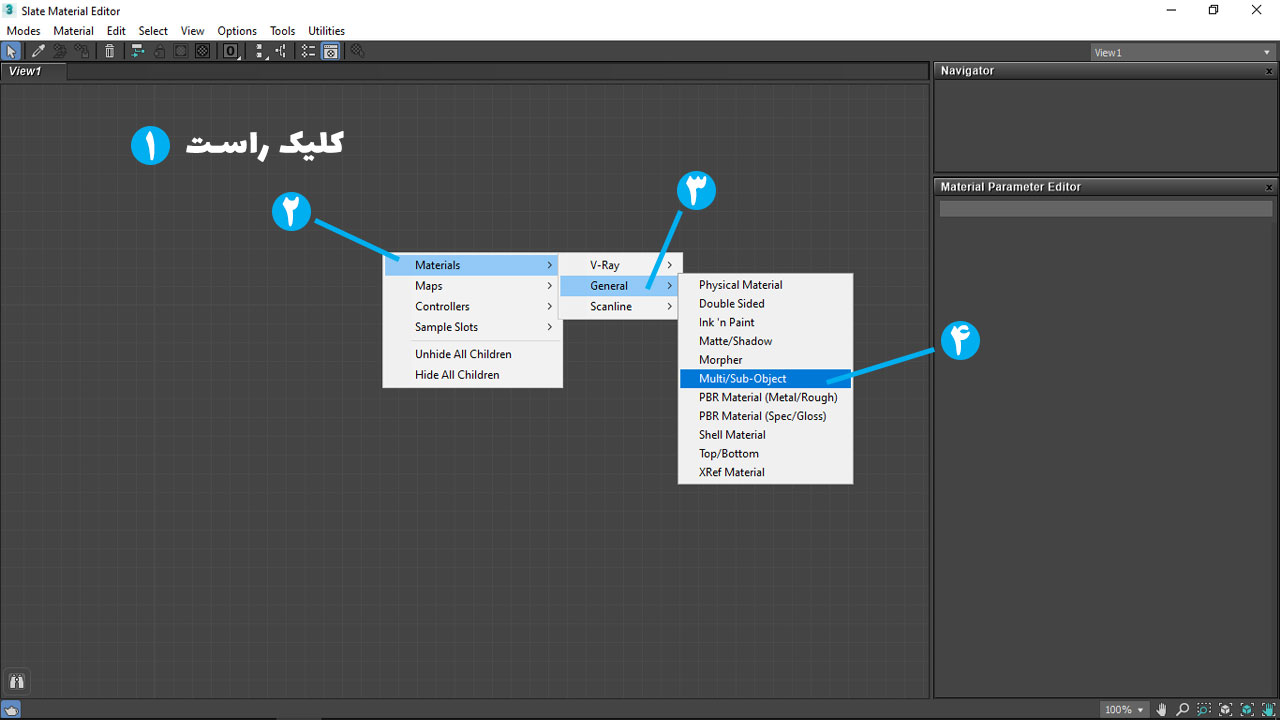
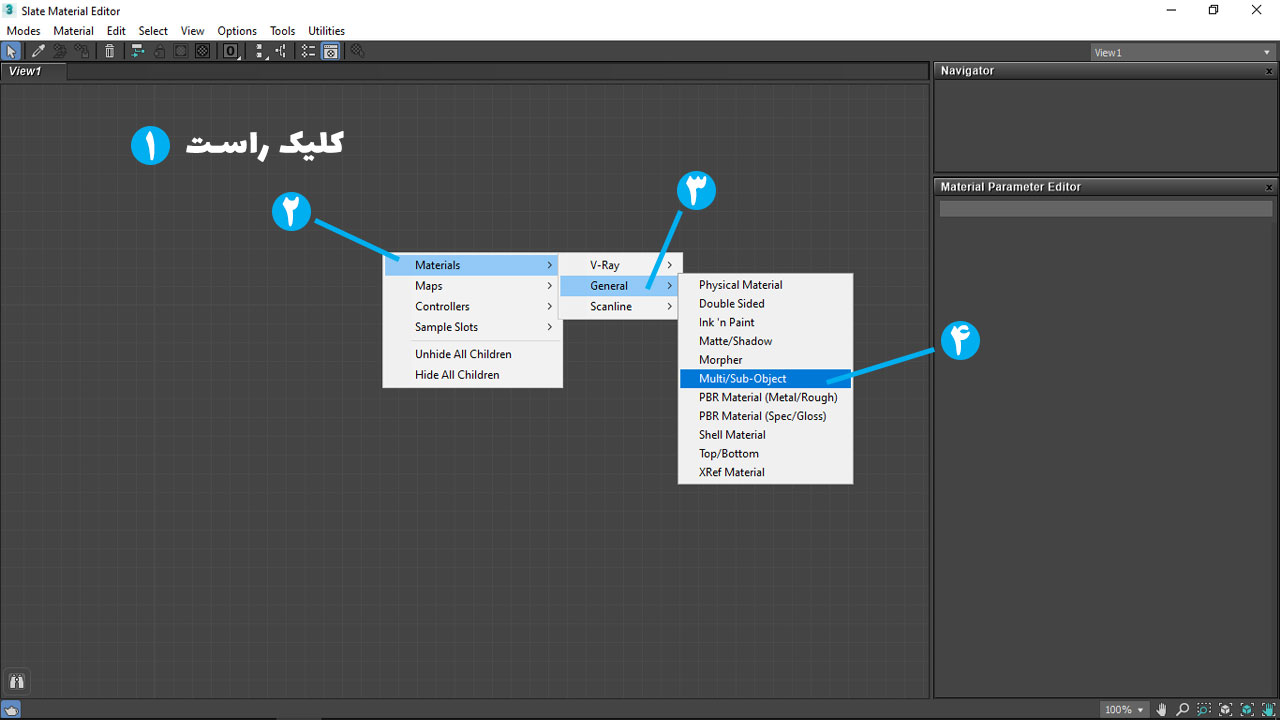
بعد از ساخت متریال، Multi/Sub Object ده آیدی بصورت پیشرض به شما ارائه می دهد. ما در آموزش قبلی به پلکسی، آیدی 1 و به چلنیوم آیدی 2 را نسبت دادیم. همچنین نیازی به آیدی های اضافی نداریم (آیدی های 3 تا 10) پس با زدن دکمه Delete در متریال Multi/Sub Object آیدی های اضافی را پاک کنید.
پس از انجام مراحل بالا، متریال را با کلیک و درگ به آبجکت خود نسبت دهید.
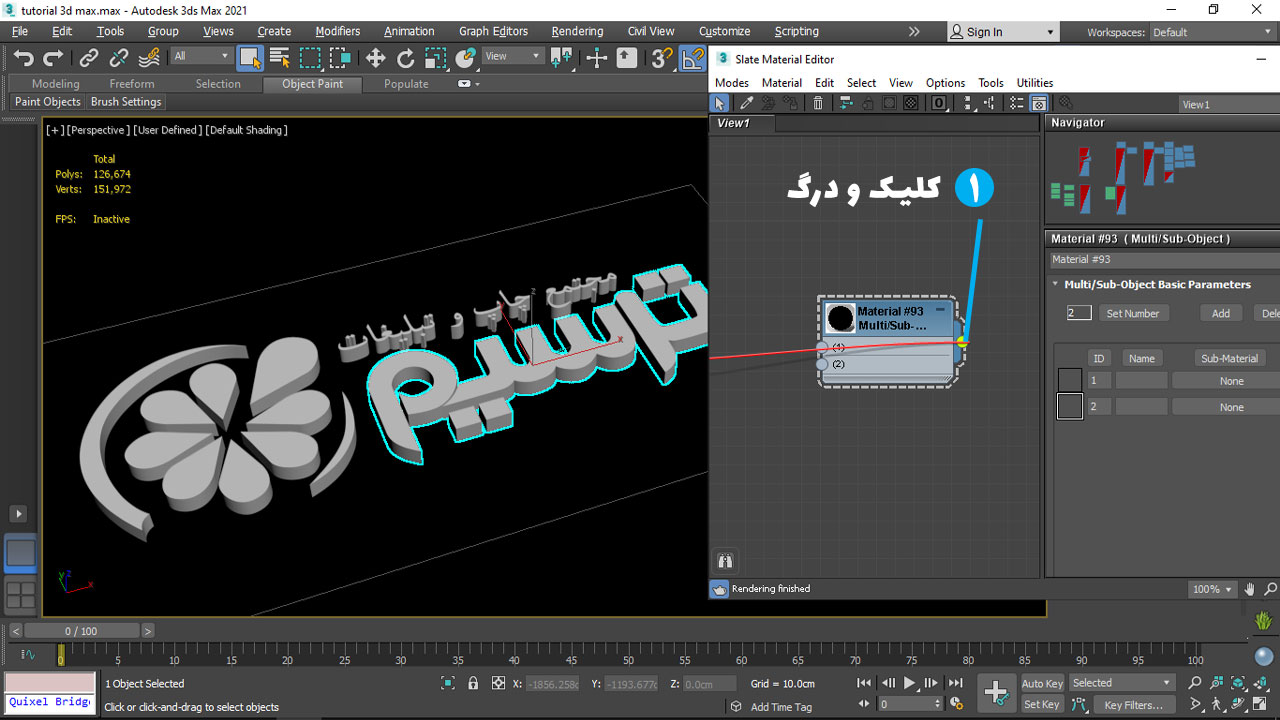
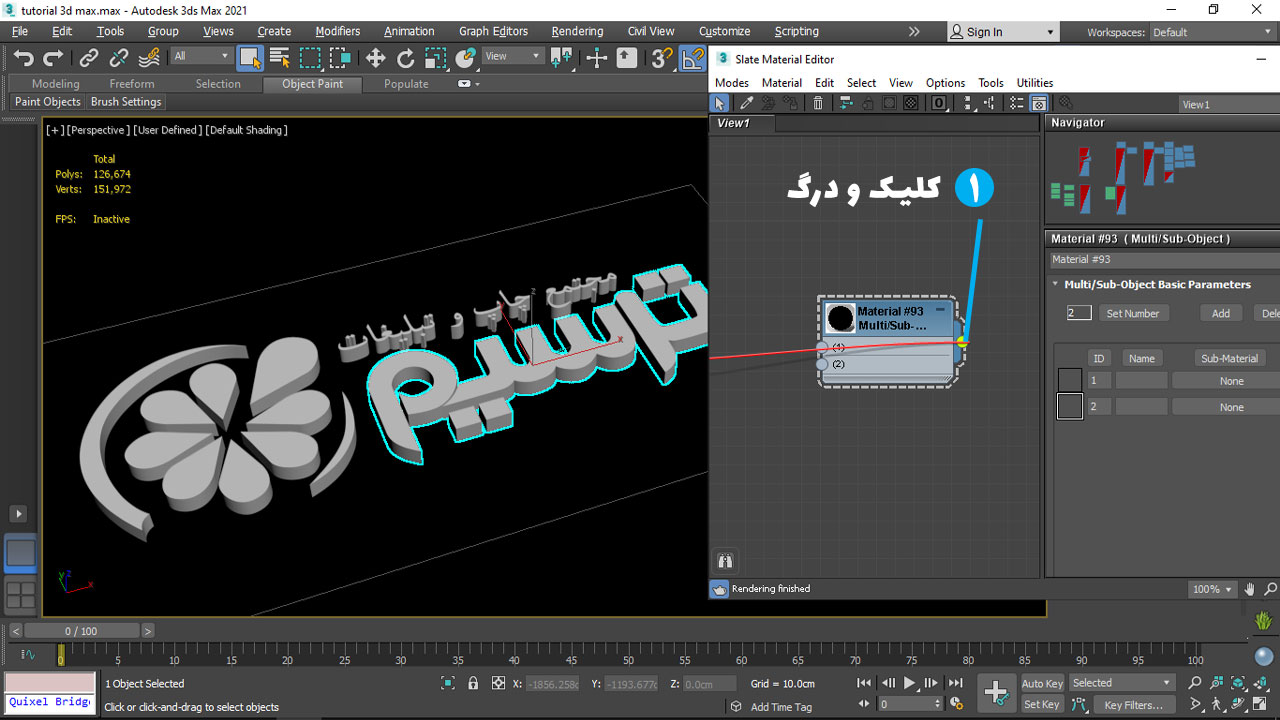
طراحی متریال پلکسی
برای متریال پلکسی ما به متریالی نیاز داریم که منبع نوری باشد و از خود نور بتاباند تا پلکسی را کامل شبیه سازی کند.
در پنجره متریال ادیتور کلیک راست را بزنید، در منو باز شده به Material و VRay بروید و VRay light mtl را انتخاب کنید. این متریال منبع نوری است و از خود نور می تاباند و همچنین قابلیت تغییر رنگ نیز دارد.
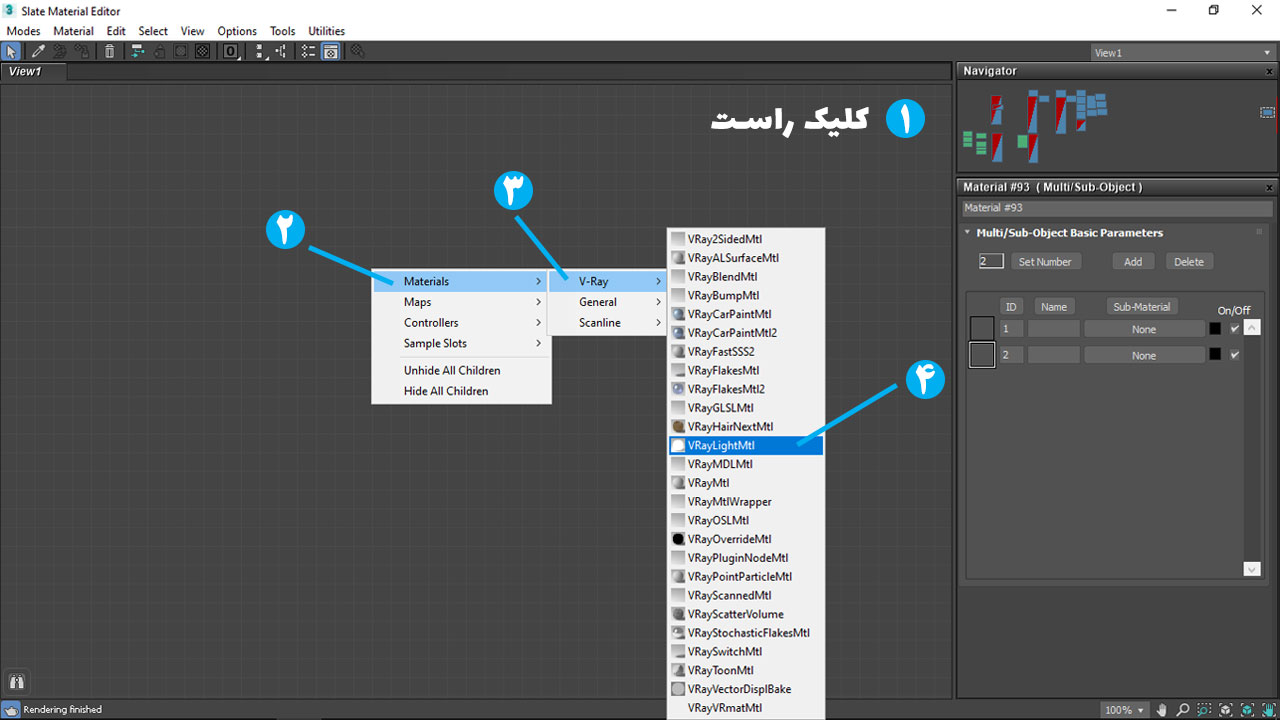
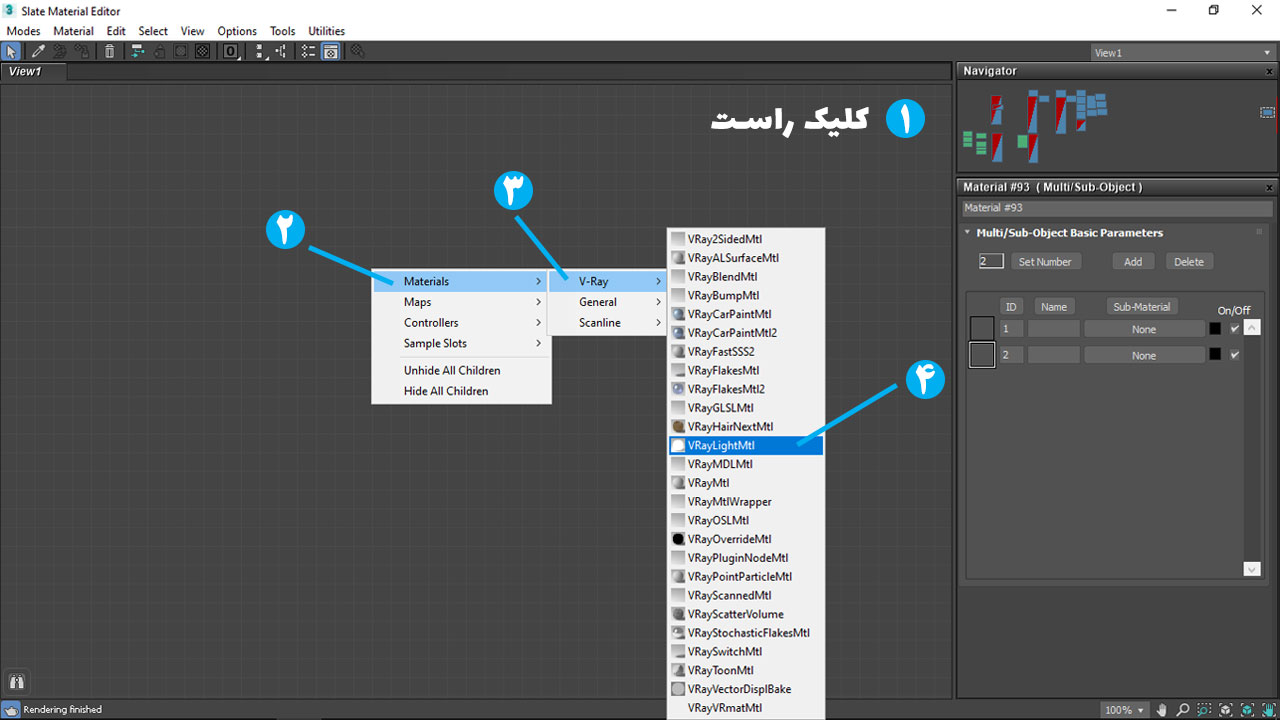
در متغیر Color می توانید رنگ پلکسی را تعیین کنید. همچنین با تغییر عدد آن می توانید قدرت نور را نیز کنترل کنید.
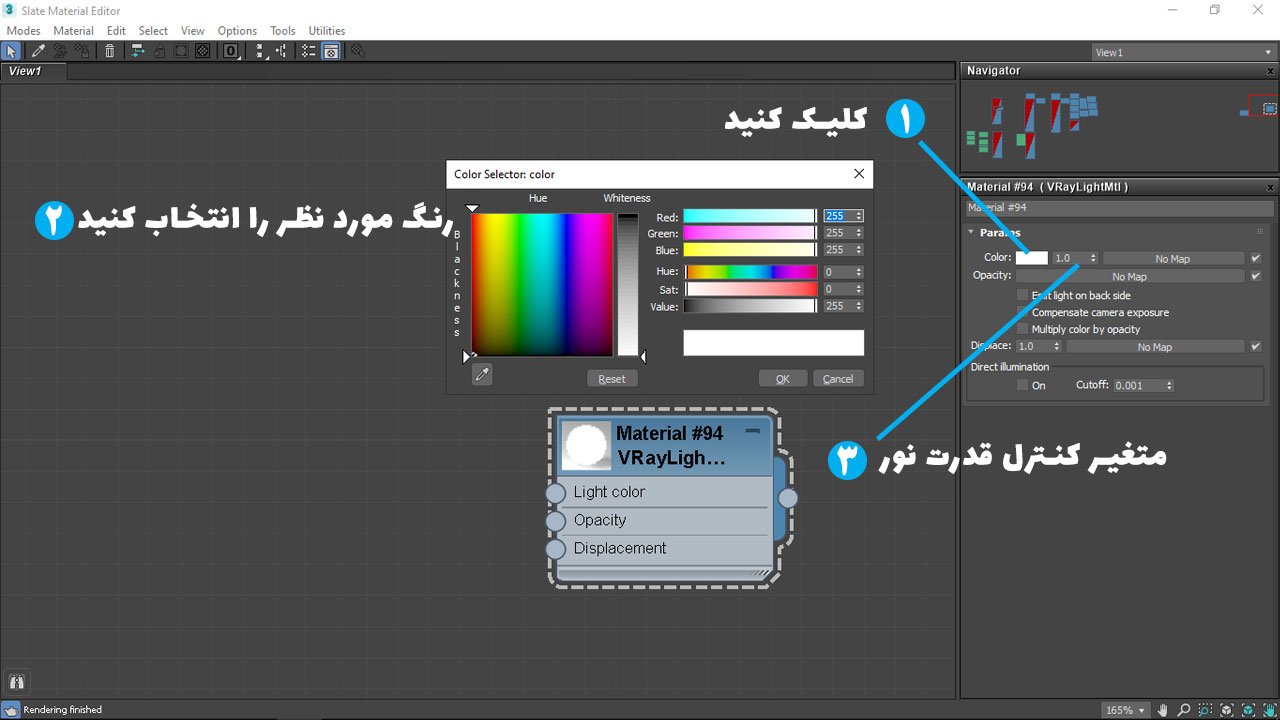
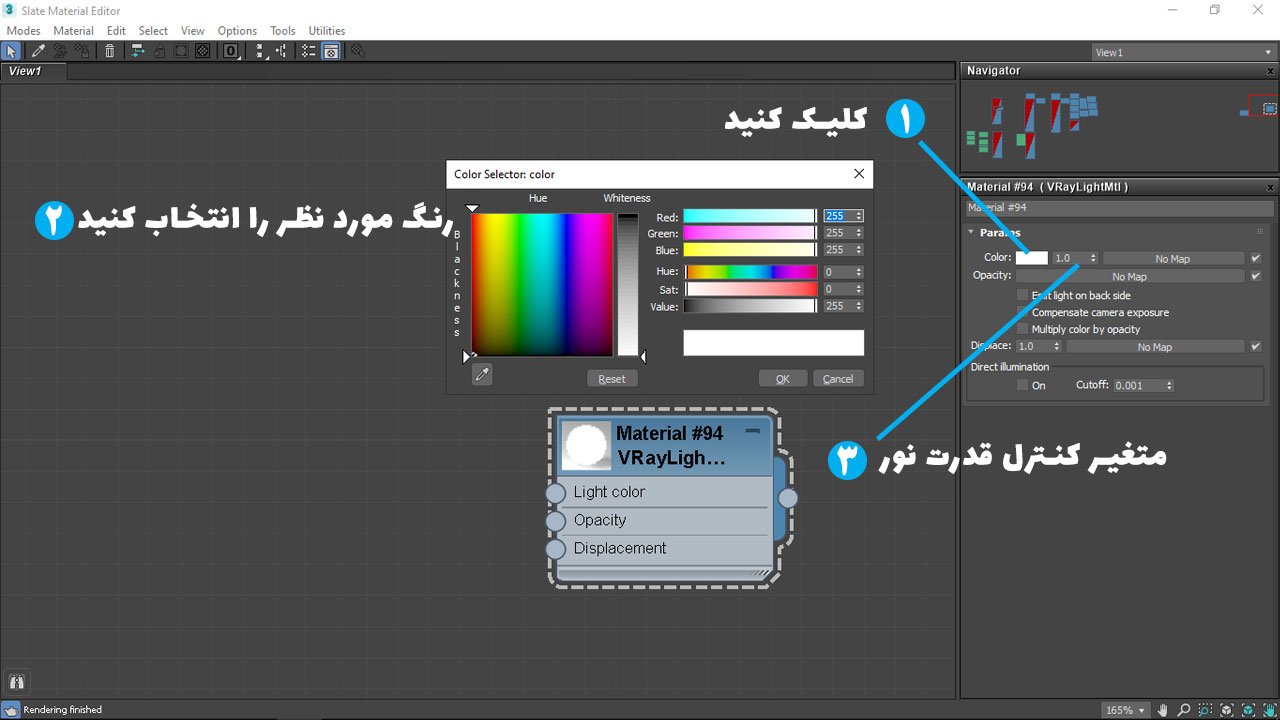
بعد از اعمال تغییرات مورد نظر خود دایره مربوط به متریال را به آیدی 1 متریال Multi/Sub Object نسبت بدهید.
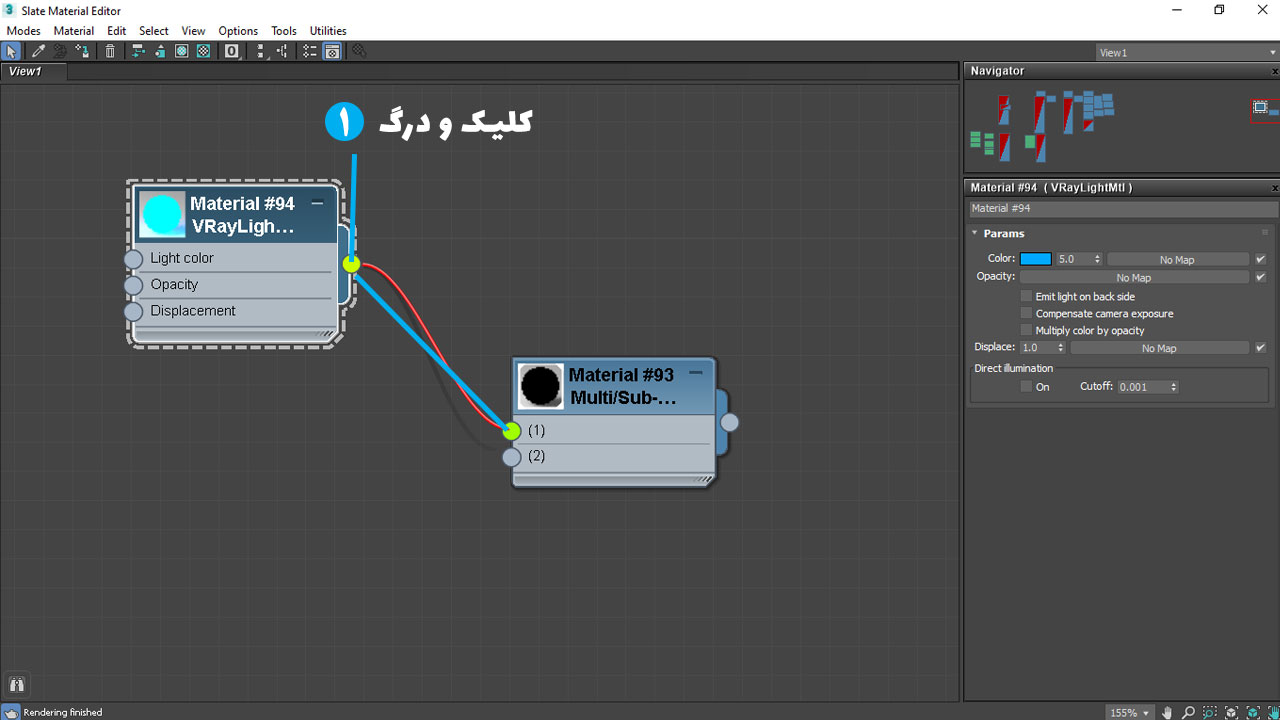
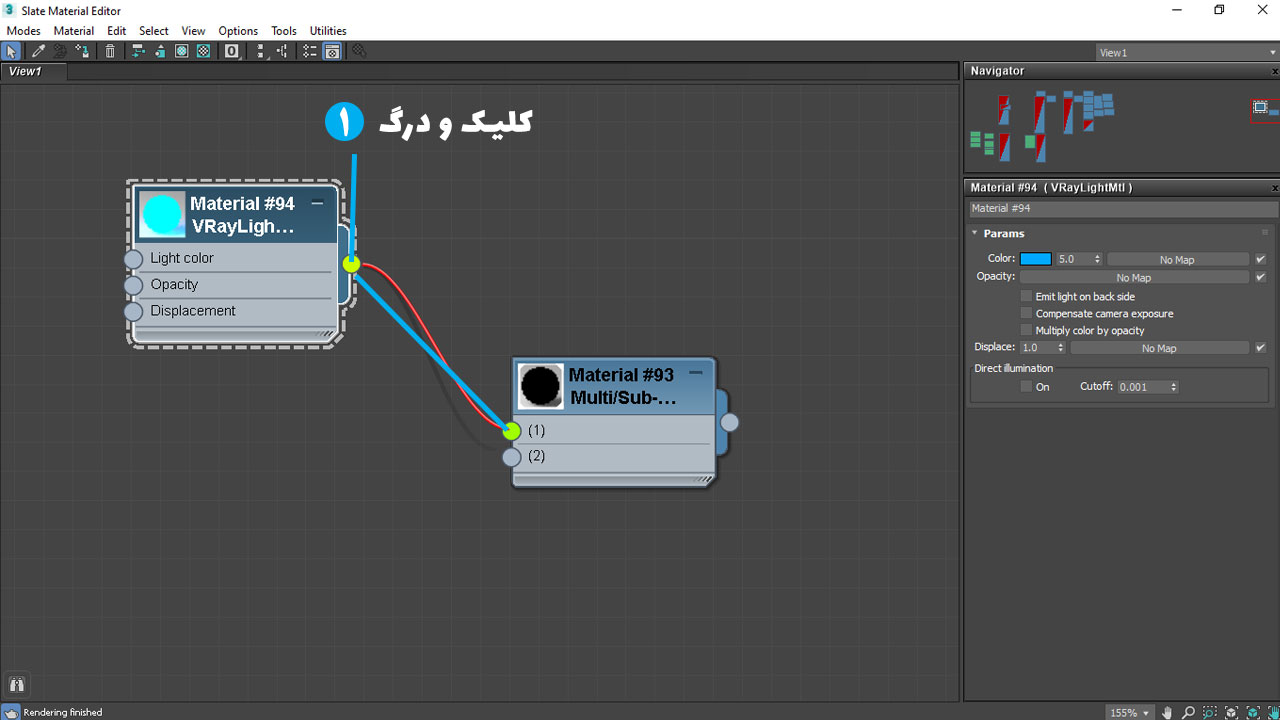
طراحی متریال چلنیوم
برای ساخت متریال چلنیوم در پنجره متریال ادیتور کلیک راست را بزنید، در منو باز شده به تب Material بروید و به تب VRay رفته و VRay mtl را انتخاب کنید.
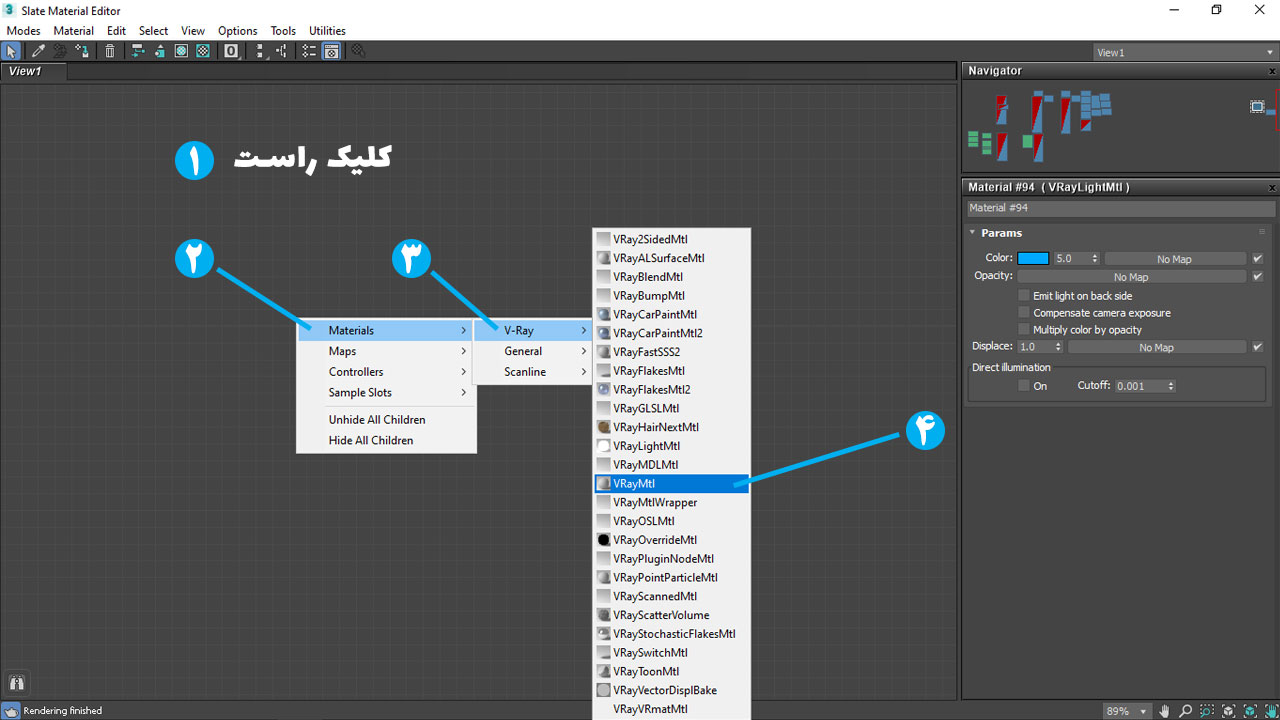
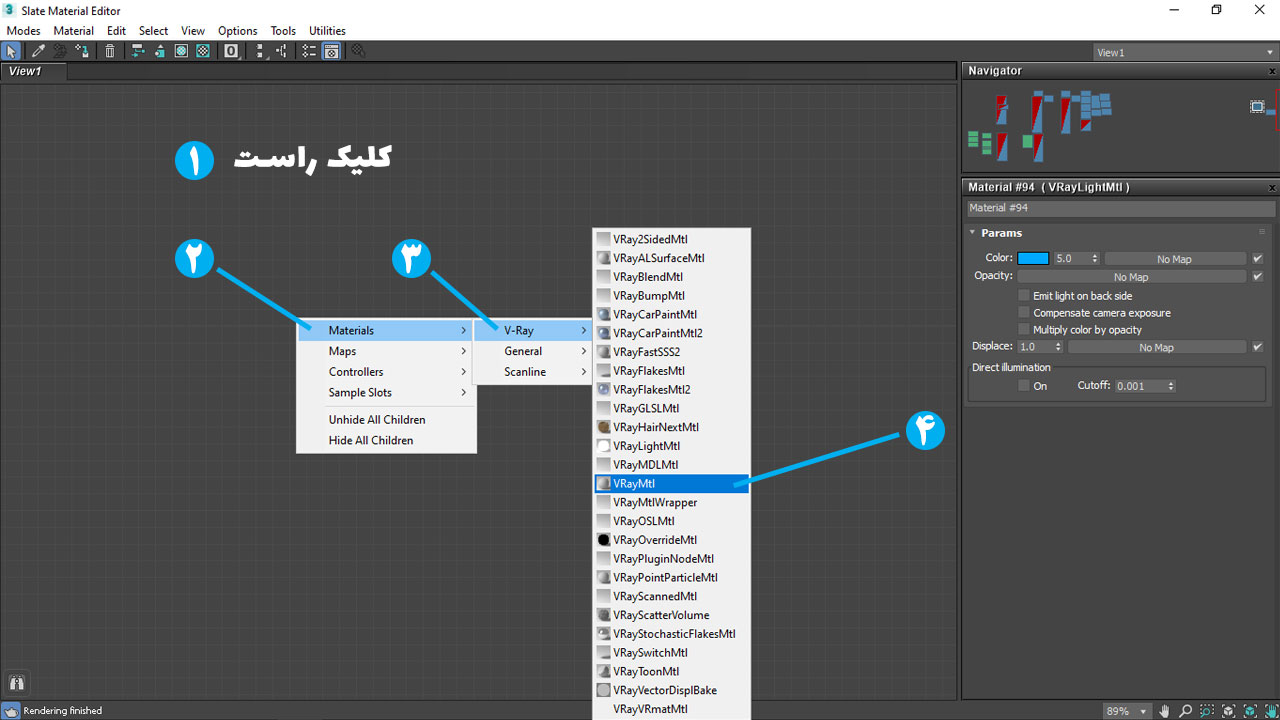
برای انتخاب رنگ چلنیوم، بروی متغیر Diffuse کلیک کنید و در پنجره باز شده رنگ چلنیوم خود را انتخاب کنید.
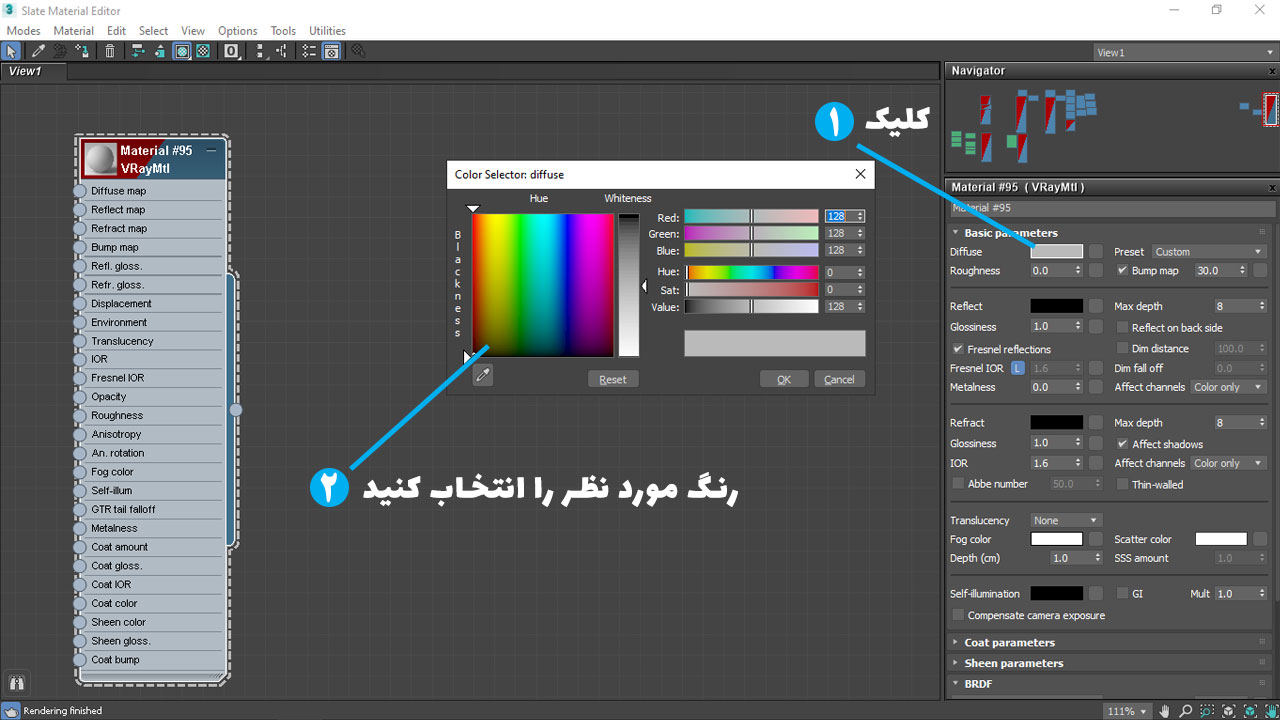
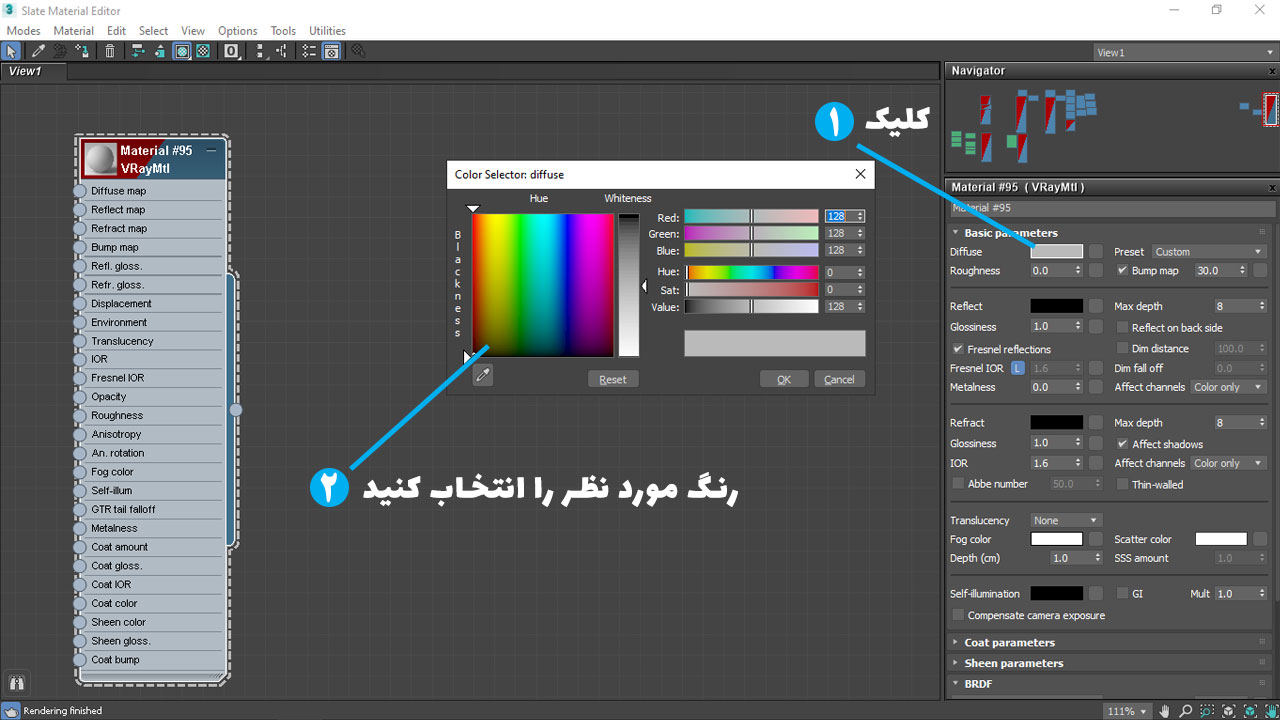
برای اینکه انعکاس چلنیوم را شبیه سازی کنیم، بر روی متغییر Reflact کلیک کنید. در پنجره باز شده هر چقدر رنگ را از مشکی به سفید تغییر دهید، انعکاس متریال چلنیوم بیشتر می شود. ما در اینجا پیشنهاد می کنیم در متغییر Value عدد 30 را وارد کنید.
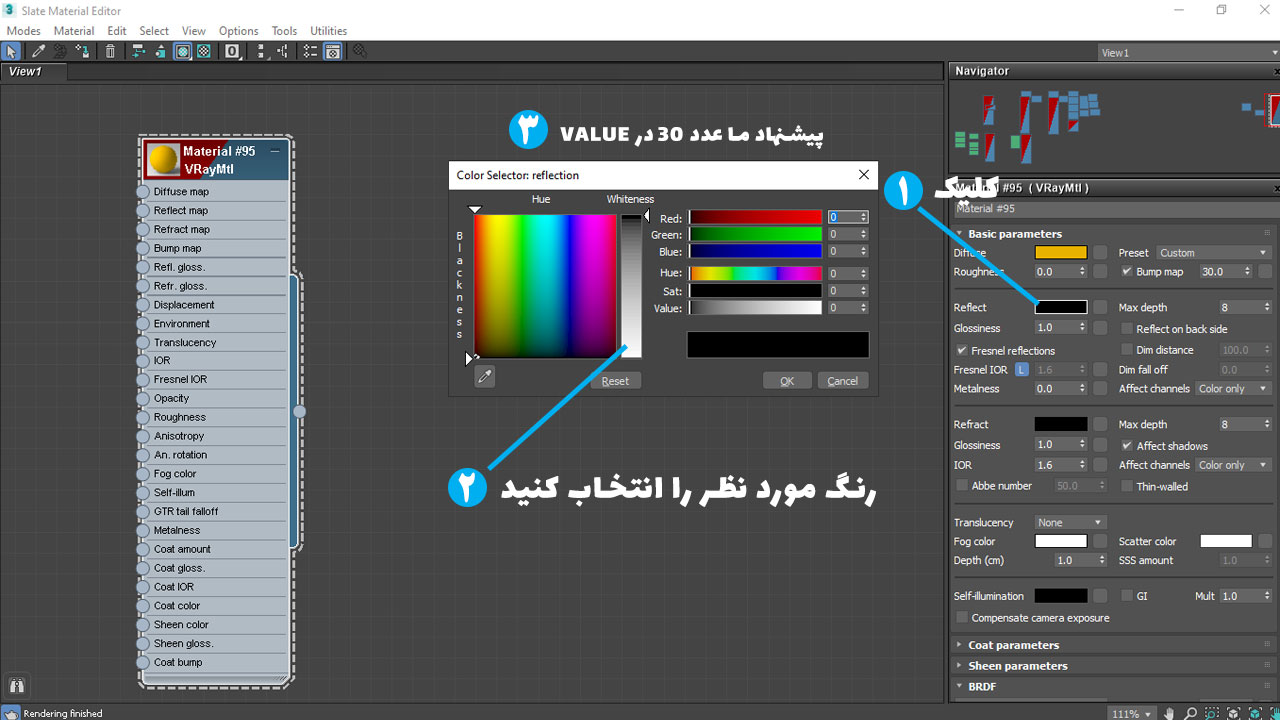
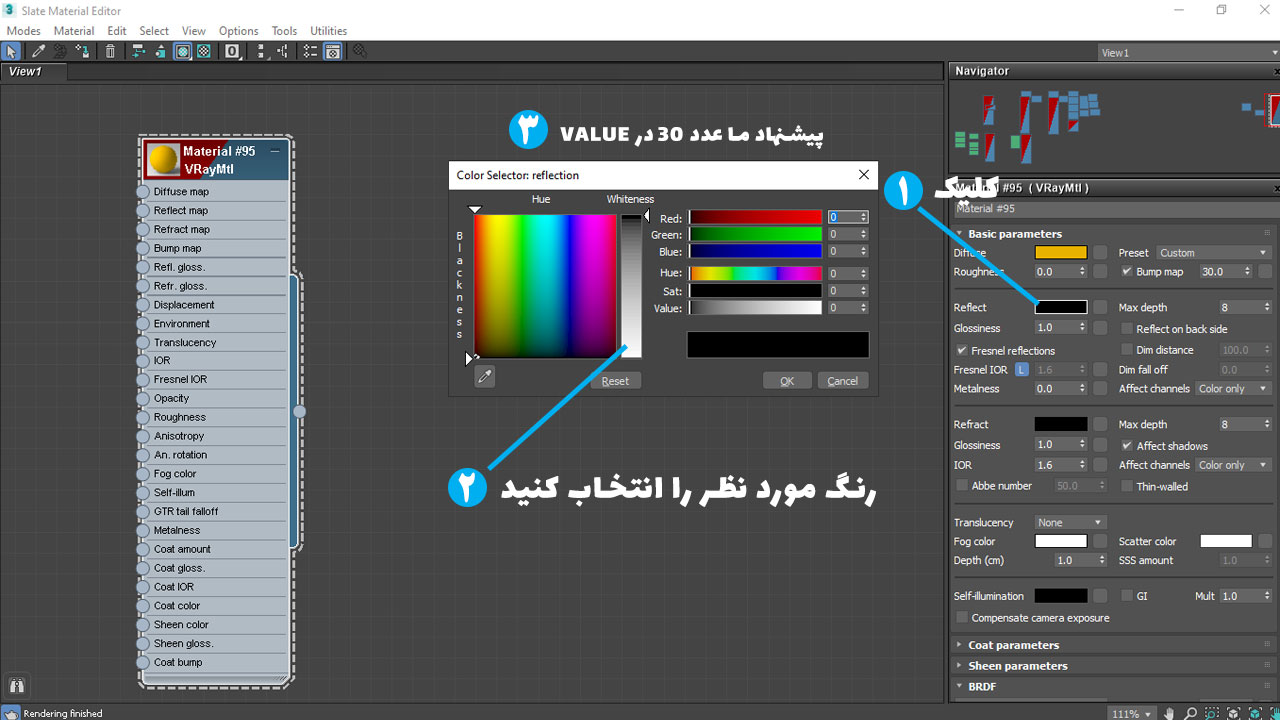
در متغیر Glossiness عدد 0.8 را وارد کنید. در این قسمت هر چقدر عدد را کوچک تر وارد کنید انعکاس متریال شما تار تر می شود و هر چقدر عدد را بزرگ تر وارد کنید انعکاس شما شفاف تر می شود.
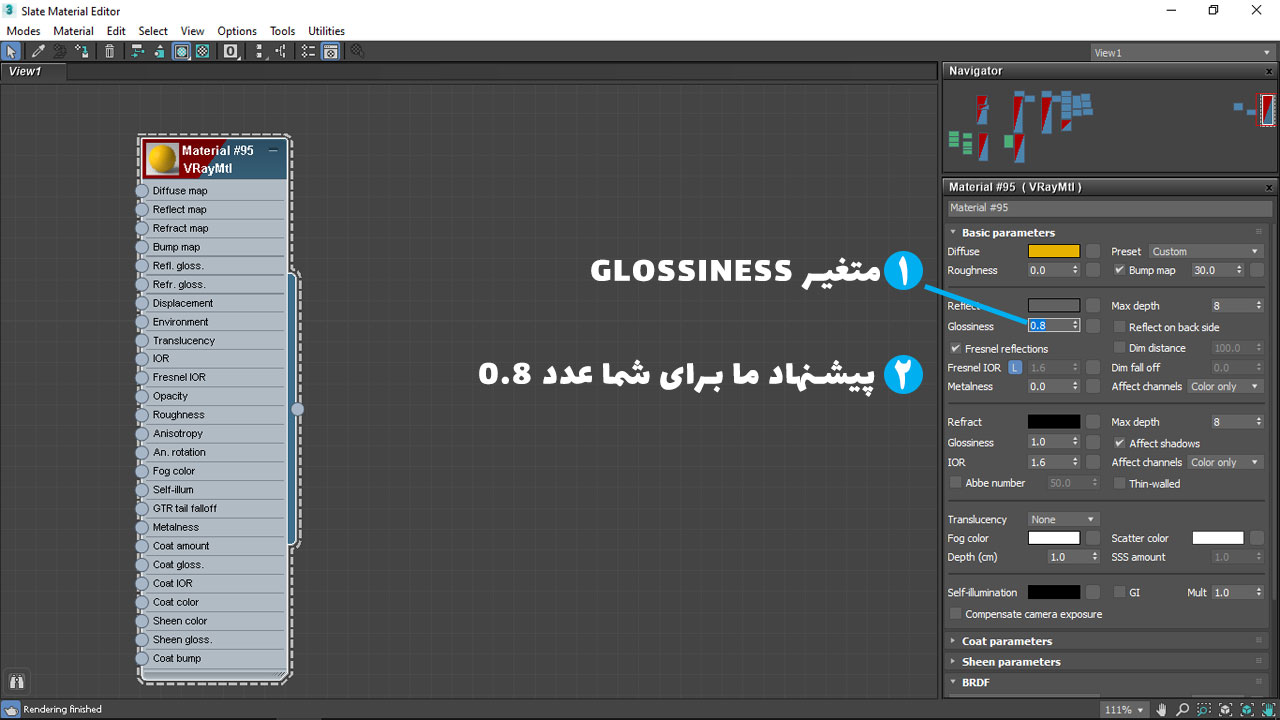
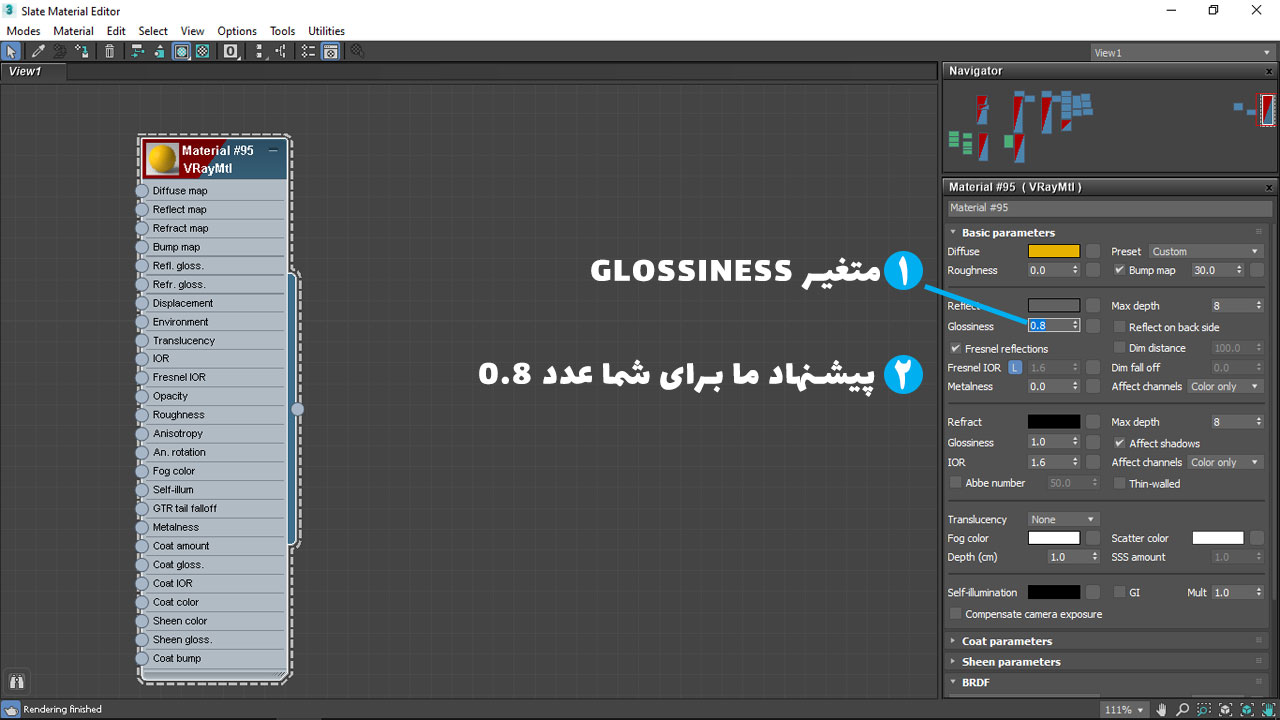
و در بخش آخر ساخت متریال چلنیوم چک باکس Fresnel reflection را خاموش کنید.
حال متریال چلنیوم شما آماده است و دایره مربوط به متریال VRay mtl را به آیدی 2 متریال Multi/Sub Object نسبت بدهید.
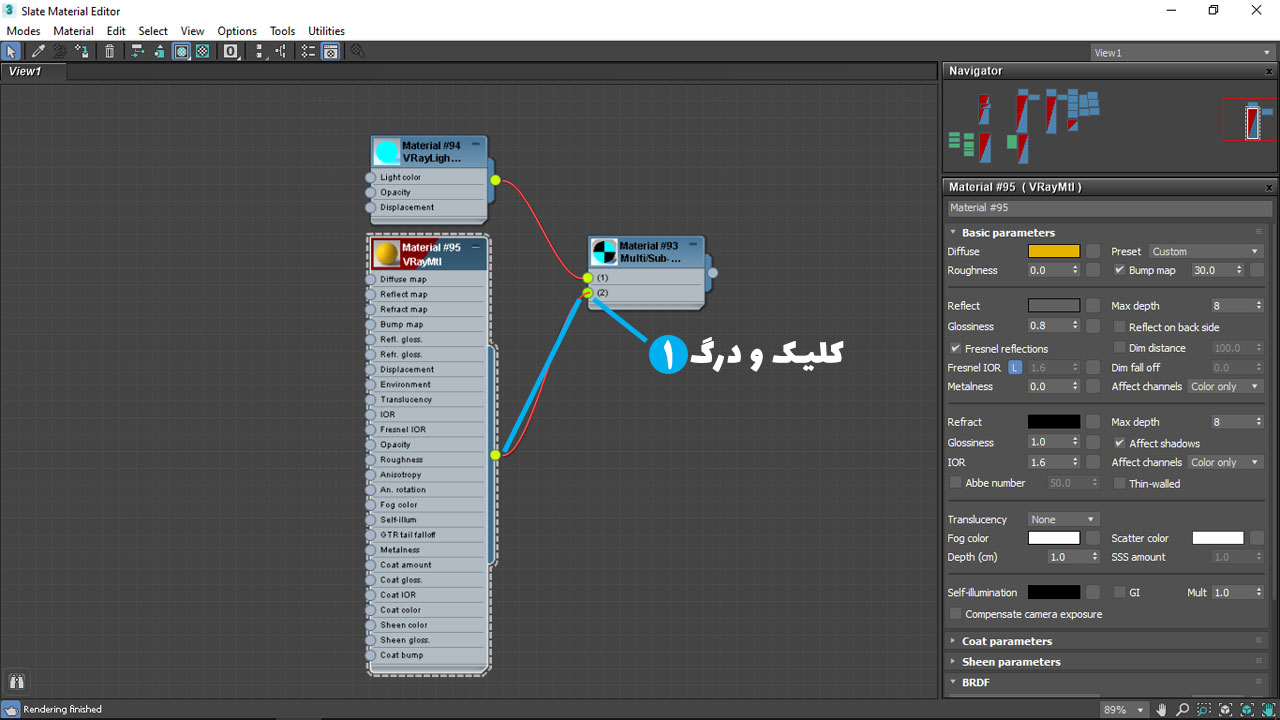
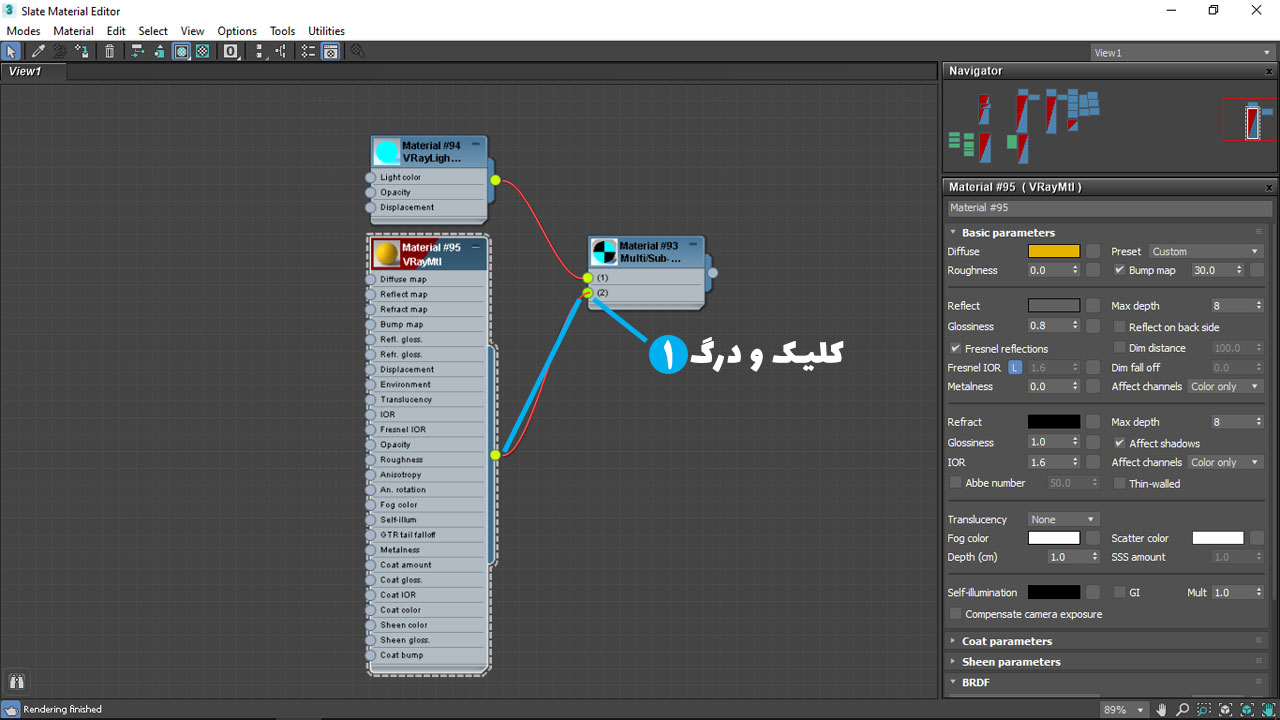
ساخت متریال لوگو
شما می توانید به تمام حروف هایی که دو آیدی دارند را به روش های گفته شده در بالا متریال بدهید. اما اگر بخشی از تابلوتان مانند لوگو از چند رنگ استفاده کند چکار می کنید؟
ما در جلسه قبل آموزش نسبت دادن آیدی به لوگو را آموزش دادیم. به چلنیوم لوگو آیدی 9 و به پلکسی های لوگو که هر بخش از رنگ متفاتی استفاده می کرد به ترتیب از 1 تا 8 را نسبت دادیم.
برای شروع در پنجره متریال ادیتور کلیک راست را بزنید و در منو باز شده، به Material و General رفته، Multi/Sub Object را انتخاب کنید. به آیدی 10 نیاز نداریم آن را انتخاب کنید و بر روی دکمه Delete در تنضیمات Multi/Sub Object کلیک کنید.
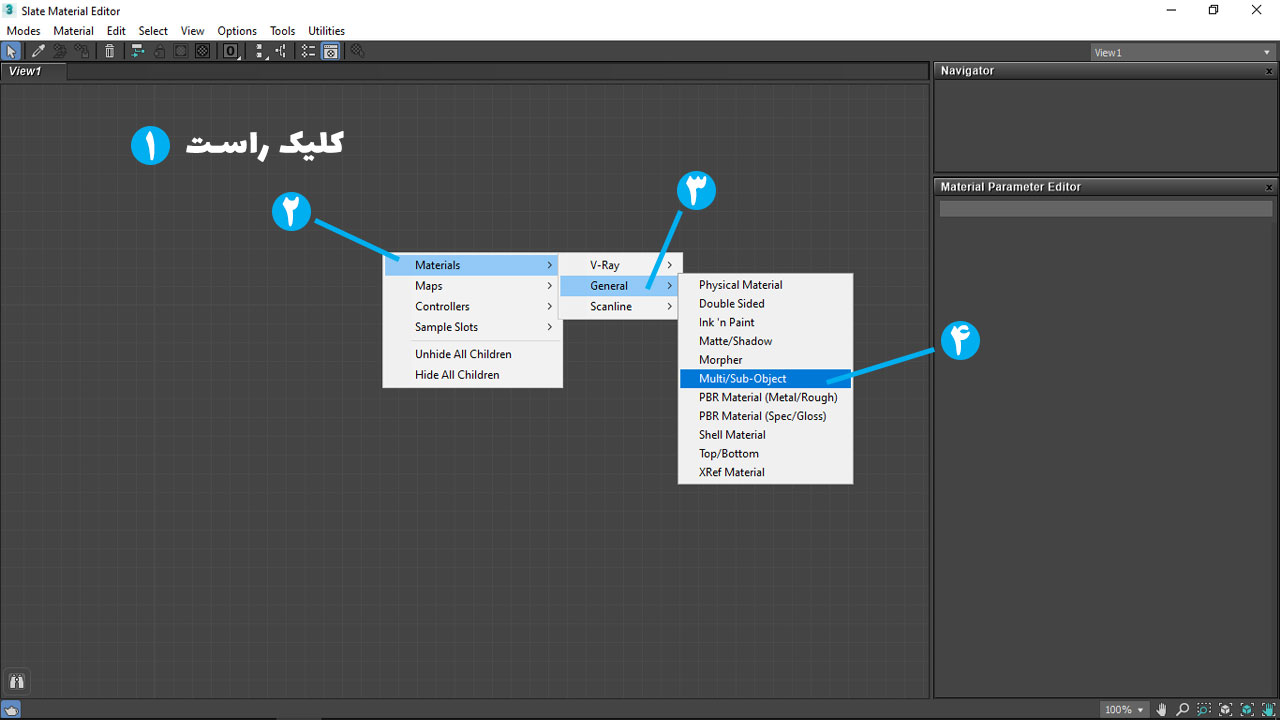
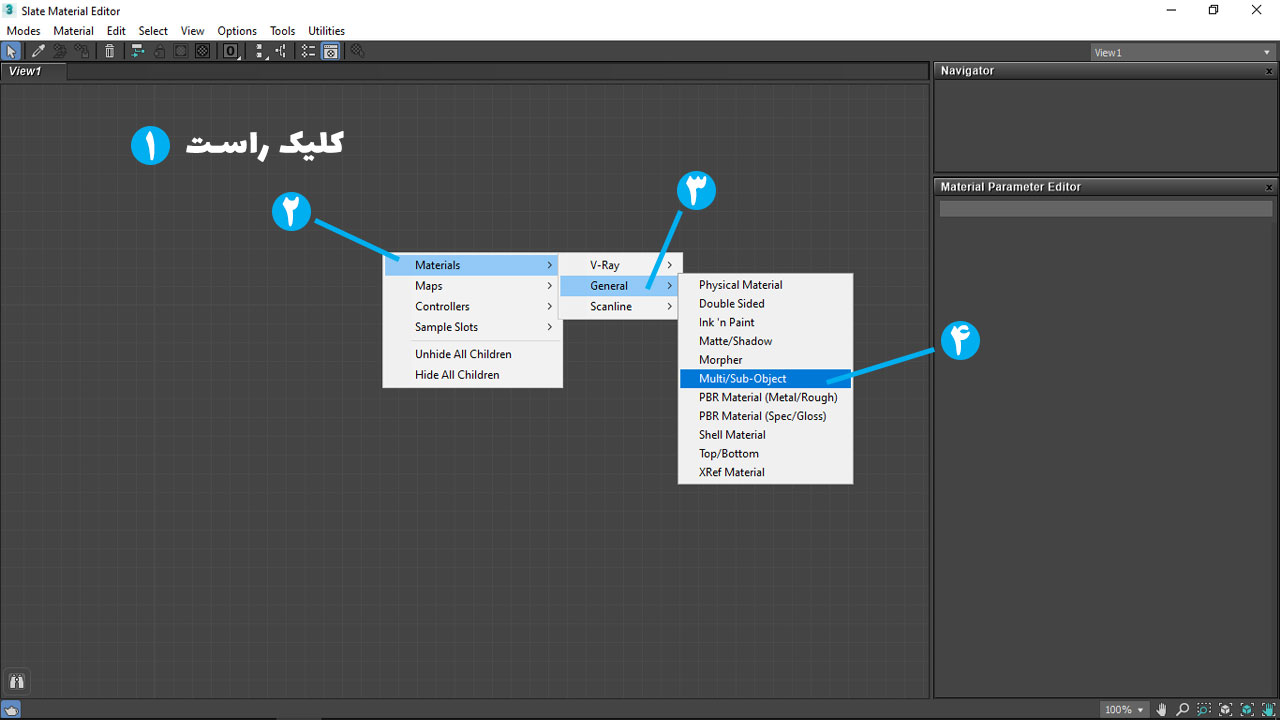
متریال چلنیوم را همان طور که در بالا توضیح دادیم طراحی کنید و به آیدی 9 نسبت بدهید. هشت VRay light mtl بسازید و آنها را به ترتیب به آیدی های 1 تا 8 نسبت بدهید. تنضیمات VRay light mtl ها را بر اساس طرح یا لوگو تغییر دهید.
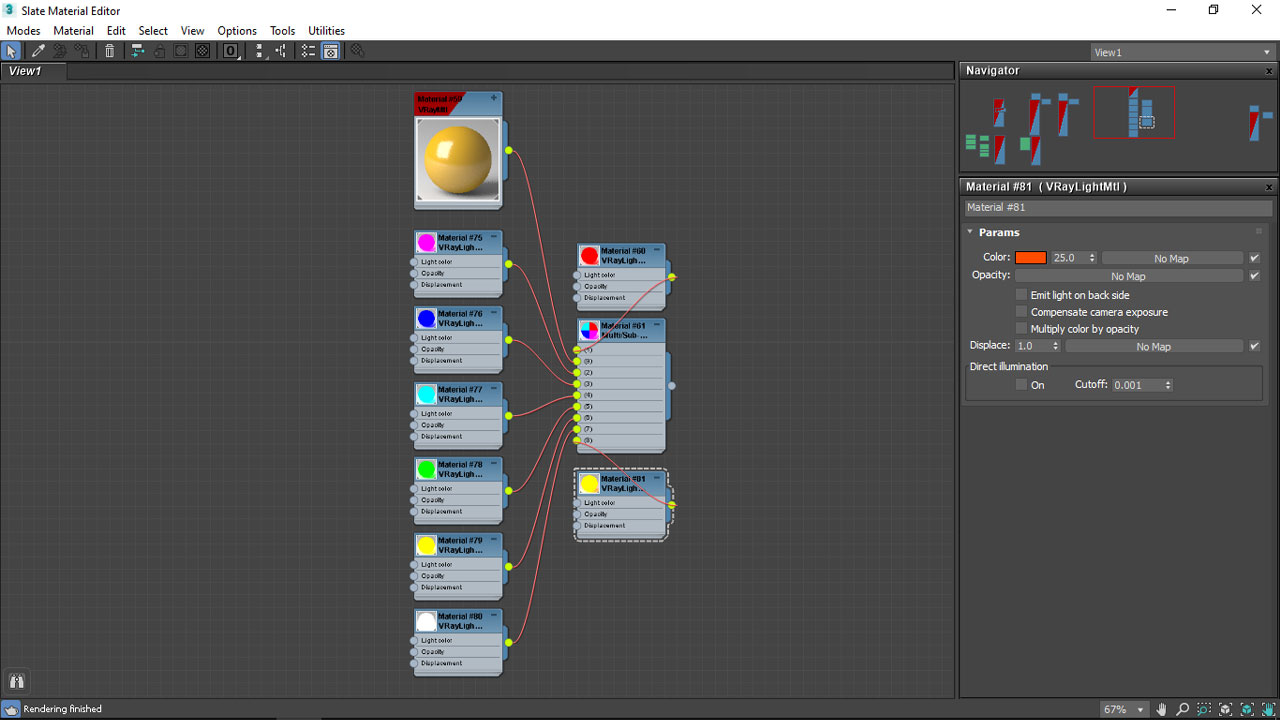
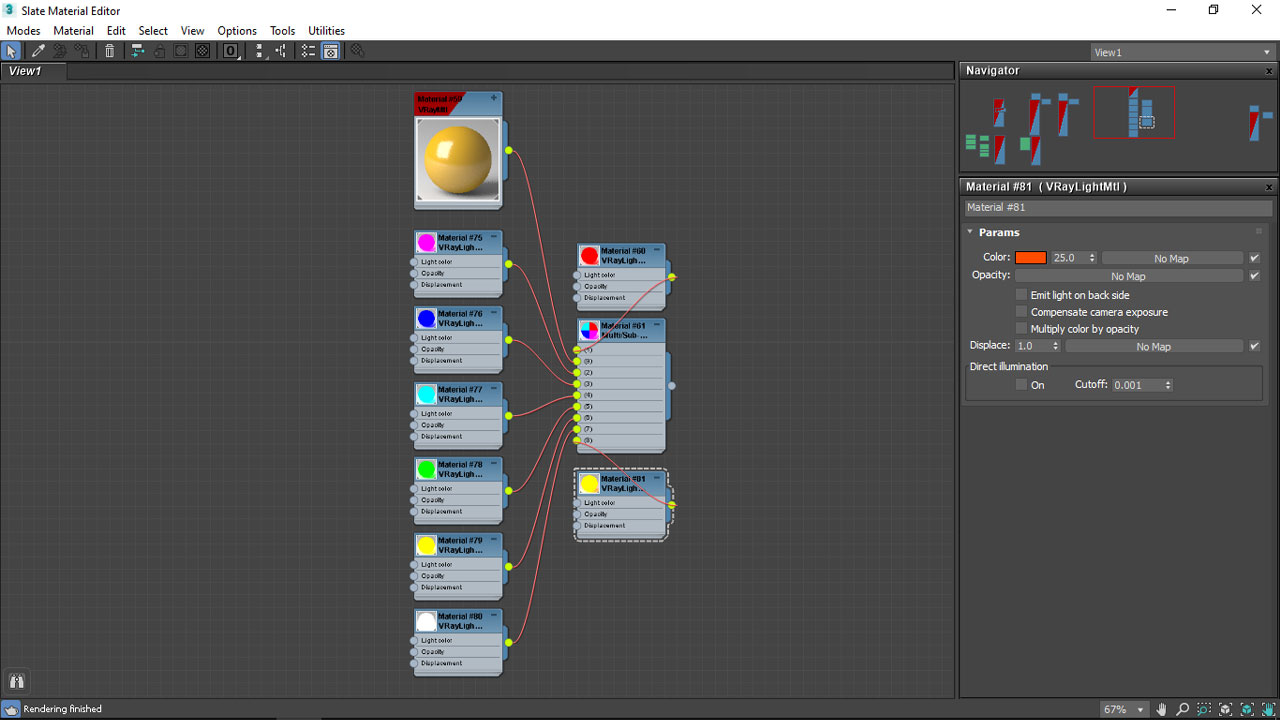
در آخر Multi/Sub Object را به لوگو نسبت بدهید.
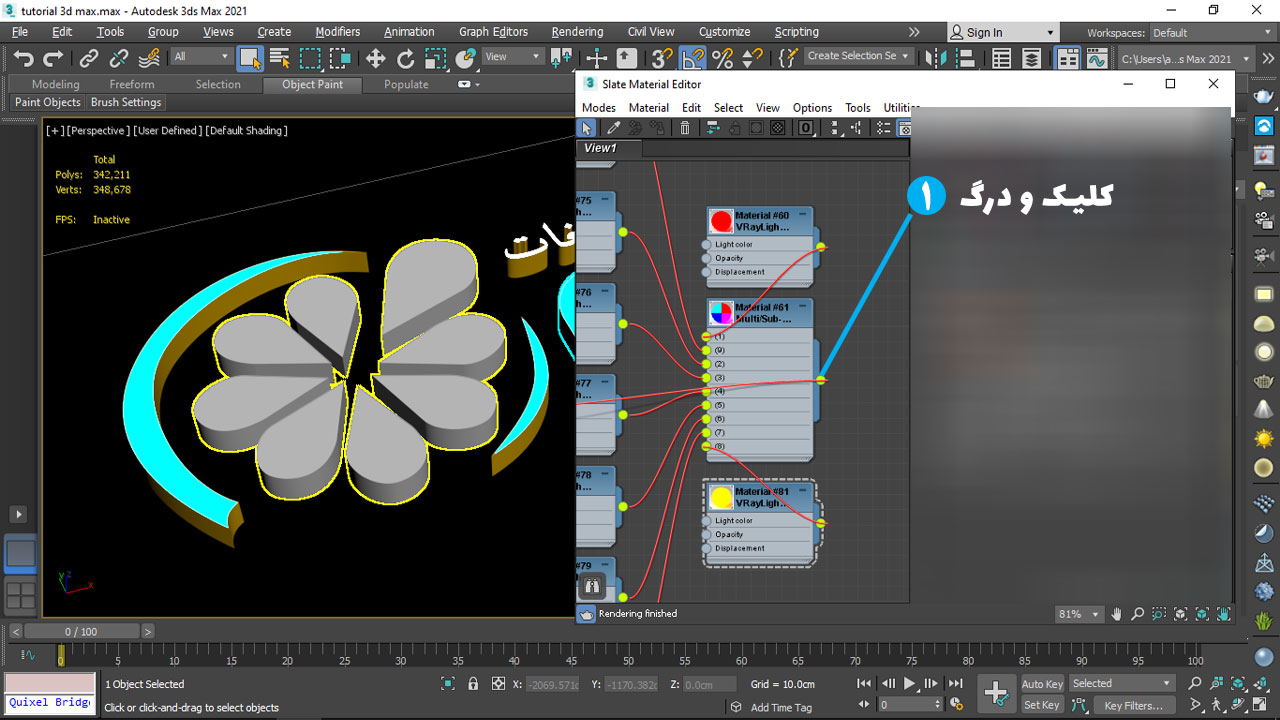
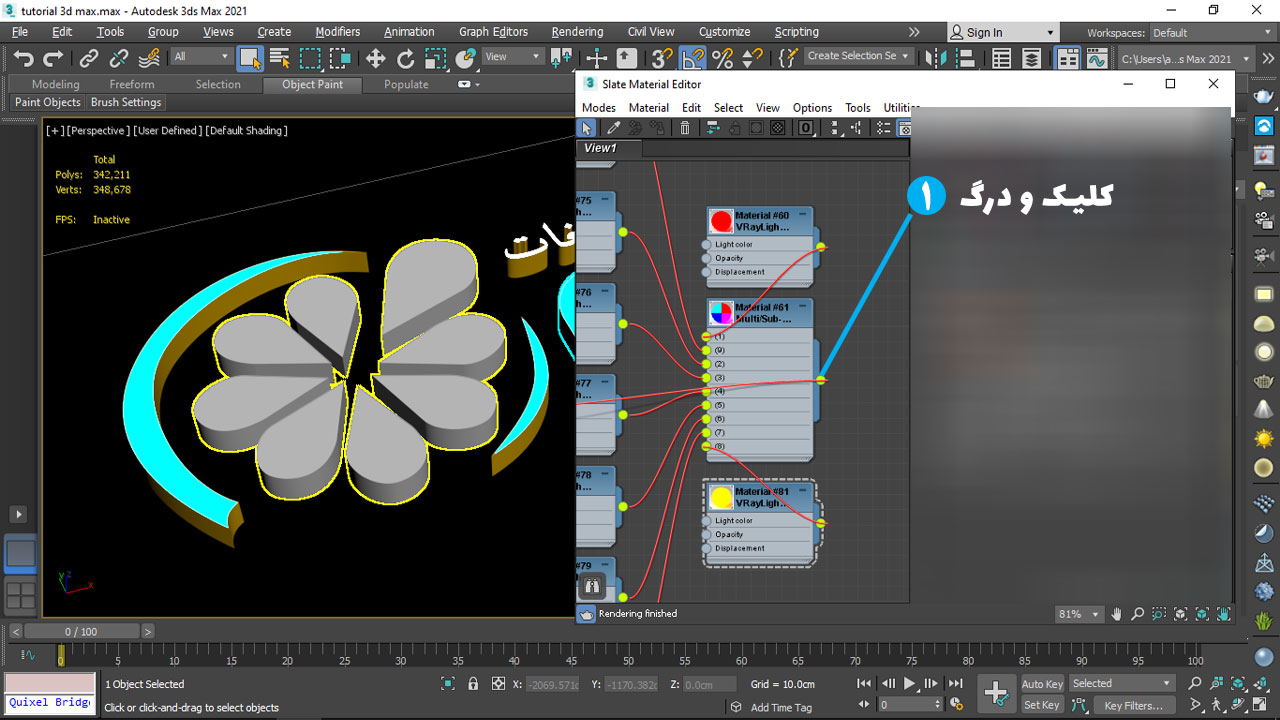
این بخش از آموزش مثالی بود برای اینکه طراحی های چند رنگ را با این روش بهتر درک کنید.
آموزش ساخت متریال تابلو چلنیوم در تری دی مکس
در پایان آموزش ساخت متریال تابلو چلنیوم در تری دی مکس باید گفت که پیش نیاز های این آموزش، قسمت قبلی است و پیشنهاد می شود حتما قسمت قبلی را تماشا کنید.
برای حمایت از این محتوای رایگان می توانید به آموزش ستاره بدهید. نظر خودتان را درباره متود طراحی در کامنت ها بنویسید به تمام سوالات در کامنت پاسخ داده میشود.

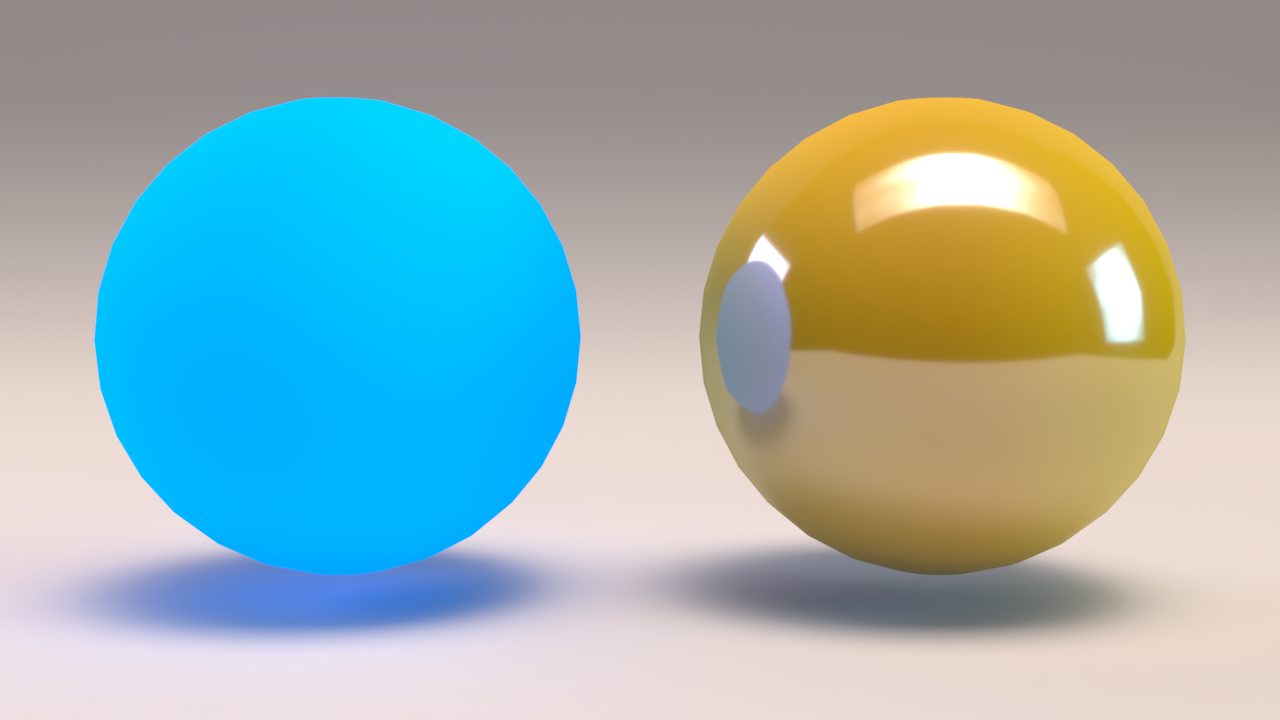
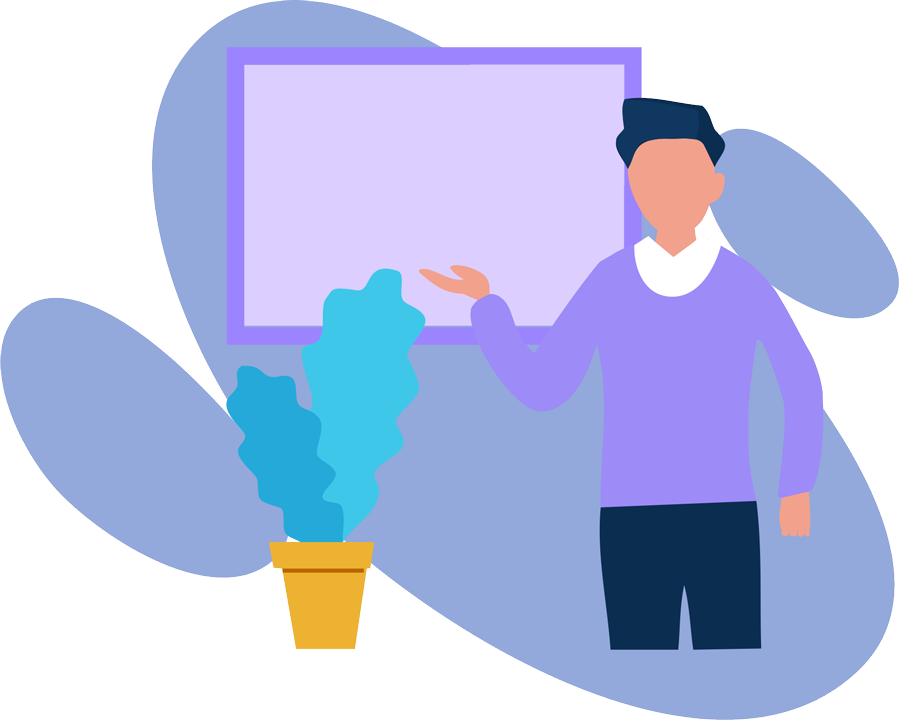

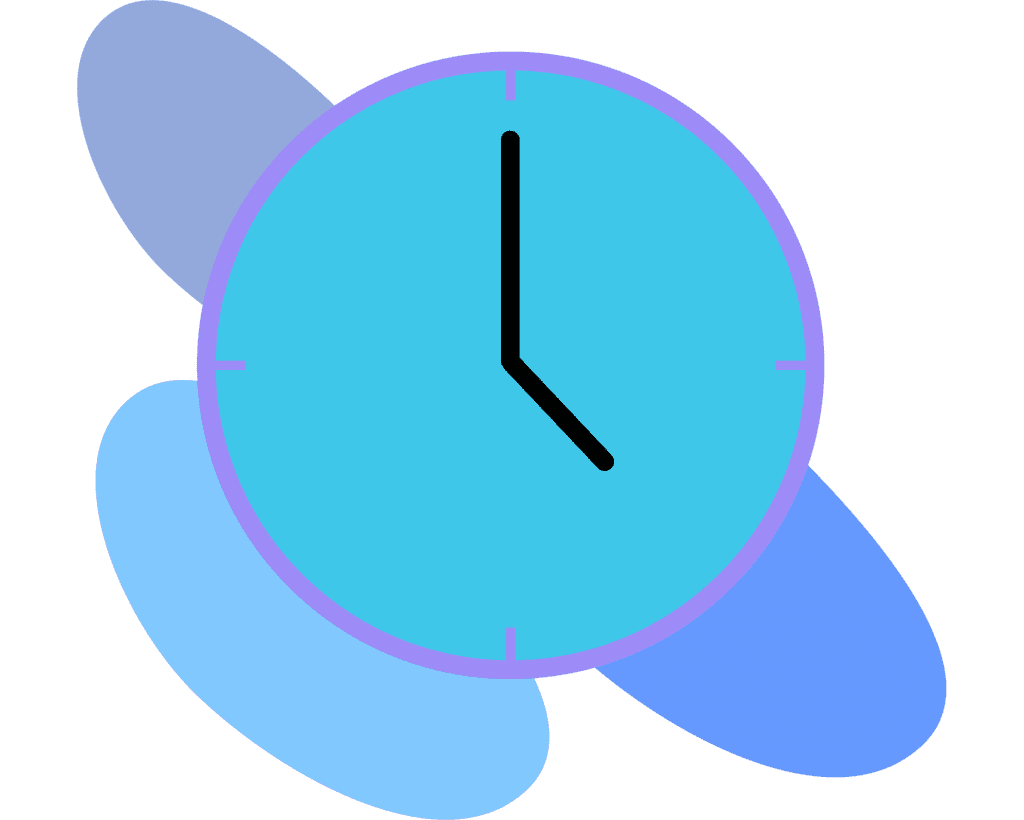
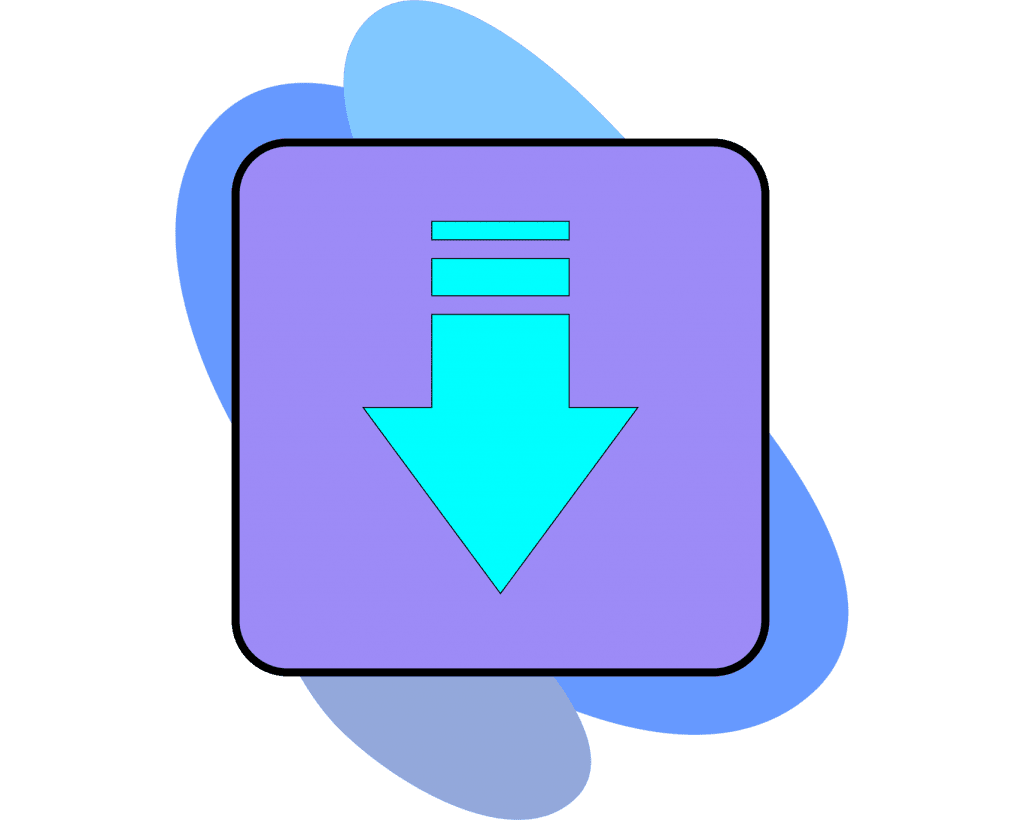













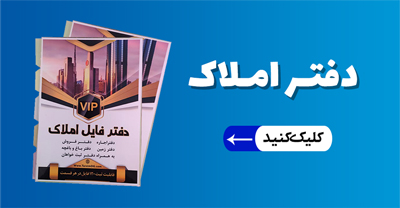

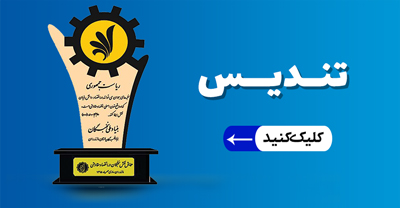


4 پاسخ
سلام . ساخت متریال چلنیوم و پلگسی در اسکچاپ هم اگر مقدوره توضیح بدبد ممنون میشم
درود بر شما
متاسفانه مسلط به نرم افزار اسکچاپ نیستم
اما میتونید اگر از پلاگیم Vray استفاده میکنید این اموزش ها کمکتون میکنند
برای پلکسی: https://www.youtube.com/watch?v=Ls-44PM74mk
همینطور به دلیل اینکه چلنیوم آلومینیوم هستش این آموزش هم میتونه برای چلنیوم کمکتون کنه
https://youtube.com/watch?v=SCS0RRS_8jc
امیدوارم با وجود تاخیر کمکتون کرده باشه
سلام وقت بخیر من زمانیکه متن مینویسم با text و نور vraysun رو میزارم سایه متن روی تابلو نمیفته میشه راهنمایی کنین
درود بر شما دوست عزیز
سوال شما بسیار کلی هست اما پاسخ های احتمالی رو برای شما می نویسم
اگر ابزار Text رو از بخش Shapes یا ساده تر بصورت دو بعدی نوشتید قطعا با برخورد نور سایه ای وجود نمیاد چون شکل شما دوبعدی هستش
اگر هم شما شکل سه بعدی ساختید و با این حال سایه ایجاد نمیشه سه احتمال وجود داره
1- شما چلنیوم یا حروفتون رو از بخش تنضیمات نور Exclude کردید
2- تیک گزینه cast shadows رو از vray sun برداشتید
3- متریال تابلو بصورتی ساخته شده که سایه رو نشون نمیده بطور مثال انعکاس زیادی داره
امیدوارم مشکلتون حل شده باشه. اگر باز مشکل پابرجا بود میتونید دوباره مشکل رو مطرح کنید.
پوزش بابت تاخیر